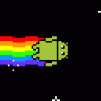آموزش حذف پس زمینه عکس در اندروید با پیکس آرت
سلام خدمت همه ی کاربران سایت گت اندروید. در این قسمت از سری آموزش های عکاسی یاد می گیرید که چگونه پس زمینه ی عکس های خودتان در نرم افزار Picsart را با چند کلیک ساده حذف کنید تا هر پس زمینه ای که بخواهید را بتوانید به عکس هایتان اضافه کنید. اگر هنوز این برنامه را نصب نکرده اید آخرین نسخه پیکس آرت گلد را از اینجا دانلود کرده و اقدام به نصب این برنامه کنید. برای
آموزش حذف پس زمینه عکس با PicsArt
با ما همراه باشید.حال وارد نرم افزار Picsart میشویم و با کلیک رو آیکون + عکس خود را از گالری انتخاب میکنیم. در قدم بعدی آیتم های پایین صفحه را به سمت راست میکشیم تا به گزینه ی cutout برسیم.

حال اگر اینترنت شما وصل است روی آیکون مشخص شده در تصویر بزنید تا پس زمینه ی عکس شما به صورت دلخواه حذف شود.

کمی صبر کنید تا برنامه به صورت اتوماتیک عکس شما را از پس زمینه تشخیص دهد. حال اگر به عکس خود دقت کنید میبینید که بخش های خیلی کمی از عکس توسط برنامه تشخیص داده نشده است و ما باید این بخش ها را به صورت دستی اضافه کنیم. کافی است روی آیکون قلم در سمت چپ کلیک کنیم و تمام بخش های تصویر اصلی را مشخص کنیم.
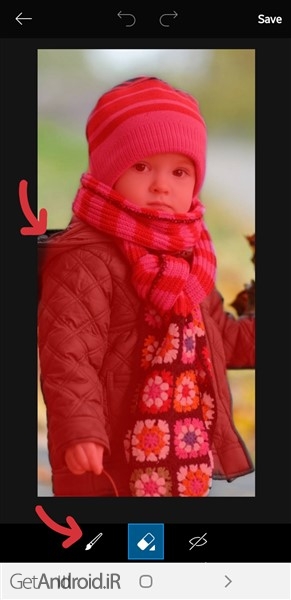
اگر جایی را اشتباهی مشخص کردیم با کلیک روی آیکون پاک کن اقدام به حذف آن بخش میکنیم. برای تسلط بیشتر روی عکس میتوانید با دو انگشت خود همانند زوم کردن در گالری روی عکس ذوکم کنید و اقدام به مشخص کردن بخش های اصلی کنید. هم چنین میتوانید با دو بار فشردن روی آیکون قلم یا مداد سایز و شفافیت آن را تغییر دهید.

حال که تمام قسمت های عکس اصلی را مشخص کردیم روی آیکون ذخیره در بالای تصویر کلیک میکنیم و عکس ما از پس زمینه جدا میشود.

حال برای اینکه پس زمینه ای دلخواه را به عکسمان اضافه کنیم باید روی Fitضربه بزنیم و از آنجا گزینه ی Background را انتخاب کنیم
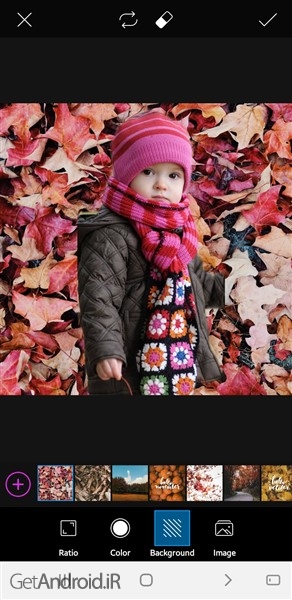
در اینجا میتوانیم پس زمینه خود را از گالری موبایل خود انتخاب کنیم یا از پس زمینه های خود نرم افزار استفاده کنیم.
با کلیک روی قسمت color میتوانیم به عکس خود پس زمینه های رنگی اضافه کنیم و با کلیک روی قسمت Background هم میتوانیم پس زمینه های مختلفی را در چندین موضوع انتخاب کنیم.
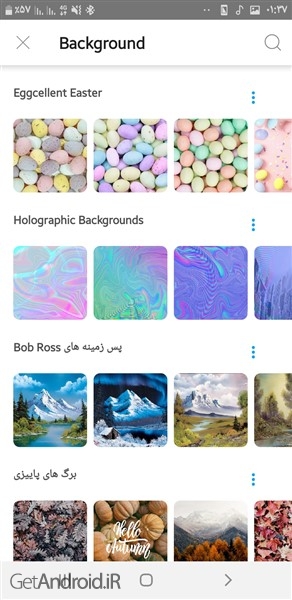
حال که پس زمینه ی عکس خود را انتخاب کردیم اقدام به ذخیره کردن آن میکنیم.

توجه کنید که اگر اینترنت شما وصل نباشد باید قسمت های اصلی تصویر را به صورت دستی مشخص کنید و بعد اقدام به جداسازی آن از تصویر پس زمینه کنید.
سایر آموزش های برنامه پیکس آرت را از اینجا ببینید.
بیشتر بخوانید:
برچسب ها
WaveEditor Record & Edit Audio
موسیقی و شنیداری
SNOW - AI Profile
دوربین / ویرایشگر عکس
BeeTV
پخش کننده ویدیوئی
Poster Maker, Flyer Maker
تجارت و کسب و کار
Gaia GPS: Offroad Hiking Maps
مسیریابی، مسافرت و GPS

FolderSync Pro
ابزارهای مفید
Locus Map 4 Outdoor Navigation
مسیریابی، مسافرت و GPS

SoundCloud - Play Music, Audio & New Songs
موسیقی و شنیداری
Quizlet: AI-powered Flashcards
برنامه های آموزشی / لغت نامه و ترجمه
Secure Erase iShredder
ابزارهای مفید
PhotoDirector: AI Photo Editor
دوربین / ویرایشگر عکس
Speedtest by Ookla
ابزارهای مفید / اینترنت
Clash of Clans
استراتژیک
Chicken Gun
اکشن / نشانه گیری و تیراندازی
Subway Surfers
هیجان انگیز / بازی های اچ دی
Bomber Friends
اکشن
Dan the Man: Action Platformer
بازی های آرکید
Reckless Getaway 2: Car Chase
اتومبیل رانی و موتور سواری / اکشن
Stardew Valley
نقش آفرینی
FarmVille 2: Tropic Escape
شبیه سازی
World Robot Boxing
اکشن
Hexapolis: Civilization wars
استراتژیک
Dune!
بازی های آرکید
Sea Battle 2
اکشن